
Windows 10は、データとファイルを最大限に保護する責任があります。 オペレーティングシステムに障害や問題が発生した場合に重要なこと。 さらに、この種の状況で役立つまたは関心を持つことができる一連のツールへのアクセスが提供されます。 多くの人が気付いていない機能のXNUMXつは、ファイル履歴です。
したがって、以下ではすべてについて説明します Windows10でのこのファイル履歴。 この種の状況で非常に役立つツールとして提示されているため、ファイルをより適切に管理し、何かが発生した場合にファイルを保護することができます。
Windows10のファイル履歴とは

その名前から、このツールが何であるかについて何かを推測することができます。 ファイル履歴は、 ユーザーが個人データを安全に保つのに役立ちます。 これは、Windows 10コンピューターでいつでもアクティブ化および構成できるツールであり、自動的に機能します。
この歴史は作ることに責任があります ファイルとデータのバックアップコピー 私たちがコンピューター上に持っていること。 常に安全であるように。 したがって、Windows 10コンピューターで何かが発生した場合、これらのバックアップコピーが作成されているため、すべてが安全であることがわかります。
このファイル履歴の利点のXNUMXつは、非常にカスタマイズできることです。。 これらのバックアップコピーで保護するフォルダを選択できます。 そのため、コンピューター上の特定のファイルまたはデータを優先することができます。 コピーするファイルの種類を決定することもできます。 コンピューターの使用方法や職業によっては、より重要なファイルが存在する場合があります。

それを有効にする方法
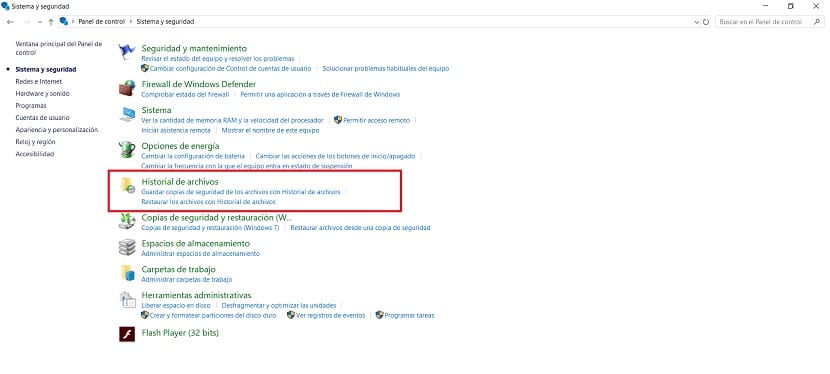
デフォルトでは、Windows10では次のことがわかります このファイル履歴は無効になっています。 したがって、この場合に使用を開始する前に、最初に行う必要があるのは、コンピューターでアクティブ化することです。 このツールは、コンピューターのコントロールパネル内にあります。 だから、それは私たちが行かなければならないところです。
次に、コントロールパネルを開き、コンピューターの検索バーで用語を検索します。 このコントロールパネルに入ると、通常は画面の最初にある[システムとセキュリティ]セクションに入る必要があります。 次に、ファイル履歴セクションに入る必要があります。これは、その場合に画面に表示されるセクションのXNUMXつです。 このセクション内で最初にやらなければならないことは 同じのアクティベーションに進みます。 これを行うために押すために右下にボタンがあります。
そうすれば、いつでもその構成から始めることができます。 画面の左側にそれが表示されます ユニットの選択と呼ばれるオプションがあります。 これにより、バックアップコピーを作成するディスクドライブを選択できるため、これらはこのファイル履歴に保存され、Windows10でコンピューターを使用しているときにデータが失われることはありません。ユニットを選択できます。またはこの点で必要なユニット。

次のステップでは、設定することができます これらのコピーを作成する頻度 ファイル履歴を構成するセキュリティ。 各ユーザーは、コンピューターの使用状況と、コンピューター上にあるファイルとデータの量に基づいて、自分のケースで適切と見なすものを決定する必要があります。 これはいつでも調整できるので、何かを選択しても納得がいかない場合は、後で再構成できます。 このようにして、Windows10を搭載したコンピューターで既に構成済みです。